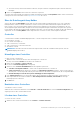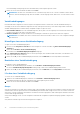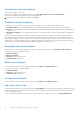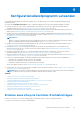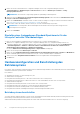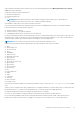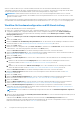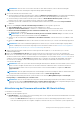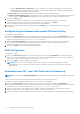Users Guide
Table Of Contents
- Dell Lifecycle Controller Integration Version 3.3 für Microsoft System Center Configuration Manager Benutzerhandbuch
- Inhaltsverzeichnis
- Einführung in Dell Lifecycle Controller Integration (DLCI) für Microsoft System Center Configuration Manager
- Anwendungsszenarien
- Allgemeine Vorbedingungen
- Bearbeiten und Exportieren des BIOS-Konfigurationsprofils eines Systems
- Vergleich und Aktualisierung der Firmware-Bestandsliste
- Erstellen, Bearbeiten und Speichern eines RAID-Profils auf einem System
- Betriebssystembereitstellung für Sammlungen
- Exportieren von Serverprofilen auf die iDRAC vFlash-Karte oder die Netzwerkfreigabe
- Importieren des Serverprofils von iDRAC vFlash-Karte oder Netzwerkfreigabe
- Anzeigen und Exportieren von Lifecycle Controller-Protokollen
- Arbeit mit NIC- oder CNA-Profilen
- Arbeiten mit Fibre Channel-Profilen
- Auswählen des Fibre Channel-SAN in der Startsequenz
- Verwenden von Dell Lifecycle Controller Integration
- Lizenzierung für DLCI
- Dell Deployment Toolkit
- Dell Treiber-CAB-Dateien
- Konfigurieren der Ziel-Systeme
- Auto-Ermittlung und Handshake
- Anwenden von Treibern auf die Tasksequenz
- Erstellen einer Tasksequenz
- Erstellen einer Dell-spezifischen Tasksequenz
- Erstellen einer benutzerdefinierten Tasksequenz.
- Bearbeiten einer Tasksequenz
- Konfiguration der Tasksequenz-Schritte zur Anwendung des Betriebssystemabbilds und des Treiberpakets
- Anwenden des Betriebssystemabbilds
- Hinzufügen von Dell Treiberpaketen
- Bereitstellen einer Tasksequenz
- Tasksequenz-Datenträger erstellen (Startfähiges ISO-Image)
- System-Viewer-Dienstprogramm
- Konfigurationsdienstprogramm
- Starten der Integrated Dell Remote Access Controller-Konsole
- Task Viewer
- Weitere Tasks, die Sie mit Dell Lifecycle Controller Integration durchführen können
- Konfigurieren von Sicherheit
- Validierung eines durch Dell ab Werk ausgestellten Client-Zertifikats auf dem Integrated Dell Remote Access Controller für die automatische Ermittlung
- Vorautorisierung von Systemen für Auto-Ermittlung
- Ändern der von Dell Lifecycle Controller Integration für Configuration Manager verwendeten Administrator-Anmeldeinformationen
- Verwenden der graphischen Benutzeroberfläche
- Verwenden des Array Builder
- Definieren von Regeln mit dem Array Builder
- Erstellen eines RAID-Profils mit Array Builder
- Über die Erstellung mit Array Builder
- Controller
- Hinzufügen eines Controllers
- Bearbeiten eines Controllers
- Löschen eines Controllers
- Variablenbedingungen
- Hinzufügen einer neuen Variablenbedingung
- Bearbeiten einer Variablenbedingung
- Löschen einer Variablenbedingung
- Arrays
- Hinzufügen eines neuen Arrays
- Bearbeiten eines Arrays
- Löschen eines Arrays
- Logische Laufwerke (auch virtuelle Festplatten genannt)
- Hinzufügen eines neuen logischen Laufwerks
- Bearbeiten eines logischen Laufwerks
- Löschen eines logischen Laufwerks
- Festplatten (Array-Festplatten)
- Hinzufügen einer neuen Festplatte
- Ändern einer Festplatte
- Löschen einer Festplatte
- Importieren eines Profils
- Konfigurationsdienstprogramm verwenden
- Erstellen eines Lifecycle Controller-Startdatenträgers
- Hardwarekonfiguration und Bereitstellung des Betriebssystems
- Betriebssysteme bereitstellen
- Workflow für Hardwarekonfiguration und BS-Bereitstellung
- Aktualisierung der Firmware während der BS-Bereitstellung
- Konfigurierung der Hardware während der BS-Bereitstellung
- RAID-Konfiguration
- Anwendung eines NIC- oder CNA-Profils auf eine Sammlung
- Anwenden von FC-HBA-Profilen und FC-SAN-Startattributen auf eine Sammlung
- Anwenden eines Integrated Dell Remote Access Controller-Profils auf eine Sammlung
- Exportieren der Systemprofile vor und nach der Hardwarekonfiguration
- Vergleich und Aktualisierung der Firmware-Bestandsliste für Systeme in einer Sammlung.
- Anzeigen der Firmware-Bestandsaufnahme
- Überprüfen der Kommunikation mit dem Lifecycle Controller
- Anzeigen und exportieren der Lifecycle Controller-Protokolle für eine Sammlung
- Ändern der Anmeldeinformationen auf den Lifecycle Controllern
- Plattformwiederherstellung für eine Sammlung
- Vergleich von NIC/CNA-Profilen mit Systemen in einer Sammlung
- Verwenden des Server-Import-Dienstprogramms
- Verwendung des Dienstprogramms „System Viewer“
- Anzeigen und Bearbeiten der BIOS-Konfiguration
- Anzeigen und Konfigurieren von RAID
- Konfiguration von iDRAC-Profilen für ein System
- NICs und CNAs für ein System konfigurieren
- Konfigurieren von FC-HBA-Karten für ein System
- Vergleich und Aktualisierung der Firmware-Bestandsliste
- Vergleich des Hardware-Konfigurationsprofils
- Lifecycle Controller-Protokolle anzeigen
- Anzeigen der Hardwarebestandsaufnahme für das System.
- Plattformwiederherstellung für ein System
- Vergleichen des FC-HBA-Profils mit einem Zielsystem
- Fehlerbehebung
- Konfigurieren der Dell Provisioning-Webdienste auf IIS
- Dell Auto-Discovery Network Setup Specification
- Fehlerbehebung beim Anzeigen und Exportieren von Lifecycle Controller-Protokollen
- Bereitstellung des Betriebssystems auf Dell-Servern der 13. PowerEdge-Server-Generation unter Verwendung von WinPE 3.0
- Probleme und Lösungen
- ESXi- oder RHEL-Bereitstellung auf Windows-Systemen wird zu ESXi- oder RHEL-Sammlungen verschoben, aber nicht aus Windows Managed Collection entfernt
- Relevante Dokumentation und Ressourcen
1. Klicken Sie mit der rechten Maustaste in Configuration Manager Version 1610, Configuration Manager 2012 unter
Gerätesammlungen auf Alle Dell Lifecycle Controller Server und wählen Sie Dell Lifecycle Controller > Config-
Dienstprogramm starten aus.
ANMERKUNG: Sie können das Config-Dienstprogramm für jede beliebige Sammlung starten.
2. Wählen Sie im Fenster Dell Lifecycle Controller-Konfigurationshilfsprogramm im linken Fensterbereich Erstellen eines neuen
Lifecycle Controller-Startdatenträgers aus.
3. Klicken Sie auf Durchsuchen, und wählen Sie das von Ihnen erstellte, bootfähige ISO-Image aus. Weitere Informationen finden Sie
unter Tasksequenz-Datenträger erstellen (Startfähiges ISO-Image) auf Seite 25.
4. Geben Sie den Ordner oder Pfad an, um den Dell Lifecycle Controller-Startdatenträger zu speichern.
ANMERKUNG: Es wird empfohlen, den Bootdatenträger auf dem lokalen Laufwerk zu speichern und ggf. an einen
Netzwerkspeicherort zu kopieren.
5. Klicken Sie auf Erstellen.
Einstellen eines freigegebenen Standard-Speicherorts für den
Lifecycle Controller-Startdatenträger
So legen Sie einen freigegebenen Standard-Speicherort für den Lifecycle Controller-Startdatenträger fest:
1. Wählen Sie in Configuration Manager Version 1610, Configuration Manager 2012 SP2, Configuration Manager 2012 R2 SP1,
Configuration Manager 2012, Configuration Manager 2012 SP1 oder Configuration Manager 2012 den Menüpfad Administration
> Standortkonfiguration > Standorte > Klicken Sie mit der rechten Maustaste auf <Name des Standortservers> >
Standortkomponenten konfigurieren > Bandexterne Verwaltung.
Das Fenster Bandexterne Verwaltungskomponenten – Eigenschaften wird angezeigt.
2. Klicken Sie auf die Registerkarte Dell Lifecycle Controller.
3. Klicken Sie unter Standardfreigabeort für Startdatenträger des benutzerdefinierten Lifecycle Controllers auf Modifizieren,
um den Standardfreigabeort des benutzerdefinierten Lifecycle Controller-Startdatenträgers zu modifizieren.
4. Geben Sie im Fenster Freigabeinformationen ändern einen neuen Freigabenamen und Freigabepfad ein.
5. Auf OK.klicken.
Hardwarekonfiguration und Bereitstellung des
Betriebssystems
Die Funktion „Remote-Betriebssystembereitstellung“ kann eine unbeaufsichtigte Installation eines Zielbetriebssystems auf einem beliebigen
automatisch ermittelten System mit iDRAC ausführen.
Diese Funktion:
● Aktualisiert die Firmware von einem Dell Repository aus.
● Ändert die BIOS-Konfiguration.
● Ermöglicht die Anwendung eines NIC- oder CNA-Profils auf einen Satz von Zielsystemen.
● Ermöglicht die Anwendung eines FC-HBA-Profils und von FC-SAN-Startattributen auf einen Satz von Zielsystemen.
● Ändert die RAID-Konfiguration.
● Ermöglicht die Anwendung eines iDRAC-Profils auf einen Satz von Zielsystemen.
● Ermöglicht den Export der Systemprofile vor und/oder nach der Hardwarekonfiguration.
● Ermöglicht die Auswahl der Werbung und des zu verwendenden Betriebssystems.
● Ermöglicht die Auswahl des startfähigen Datenträgers zur Bereitstellung des Betriebssystems.
Betriebssysteme bereitstellen
Sie können Windows und Nicht-Windows-Systeme in einer Sammlung bereitstellen und die Betriebssystembereitstellung wird nur für die
Bereitstellung von Betriebssystemen auf mehreren Servern unterstützt.
Während der Betriebssystembereitstellung werden der Status und Fortschritt der Installation im DLCI Task Viewer angezeigt.
36
Konfigurationsdienstprogramm verwenden